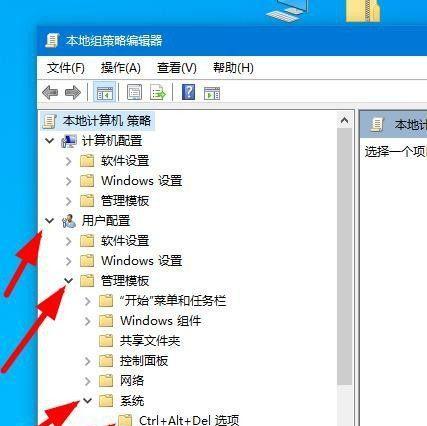电脑任务管理器的使用指南(快速打开电脑任务管理器并管理系统资源的方法)
电脑任务管理器是一个非常实用的工具,可以帮助我们监控和管理系统资源的使用情况。本文将介绍如何打开电脑任务管理器以及利用其功能管理系统资源,提高电脑的运行效率。
一、通过快捷键打开任务管理器
1.使用Ctrl+Shift+Esc组合键快速打开任务管理器
2.通过Ctrl+Alt+Del组合键打开任务管理器选项菜单,选择“任务管理器”打开
二、通过桌面右键菜单打开任务管理器
1.右击电脑桌面空[文]白处,选择“任务管[章]理器”打开
2.右击任务栏空白[来]处,选择“任务管理[自]器”打开
三、通过开始菜单打开任务管理器
1.点击开始菜单,[就]搜索框中输入“任务[爱]管理器”,点击打开[技]
2.点击开始菜单,[术]选择“运行”,输入[网]“taskmgr”[文],点击“确定”打开[章]
四、任务管理器的功能介绍
1.进程:查看和结[来]束运行的进程,释放[自]系统资源
2.性能:实时监控[就]CPU、内存、磁盘[爱]和网络的使用情况
3.应用历史:查看[技]应用程序的CPU和[术]网络使用情况的历史[网]数据
4.启动:管理开机[文]自启动的程序,提高[章]系统启动速度
5.用户详细信息:[来]查看当前登录用户的[自]进程、性能和应用历[就]史
五、如何结束进程
1.在“进程”标签[爱]页中选择要结束的进[技]程,点击“结束任务[术]”按钮
2.右击要结束的进[网]程,选择“结束任务[文]”
六、如何查看系统资源使用情况
1.在“性能”标签[章]页中可以实时查看C[来]PU、内存、磁盘和[自]网络的使用情况
2.通过图表可以直[就]观地了解系统资源的[爱]使用情况
七、如何管理开机自启动的程序
1.在“启动”标签[技]页中可以禁止或启用[术]开机自启动的程序
2.禁用不必要的开[网]机自启动程序可以提[文]高系统的启动速度
八、如何查看应用程序的CPU和网络使用情况的历史数据
1.在“应用历史”[章]标签页中可以查看应[来]用程序的CPU和网[自]络使用情况的历史数[就]据
2.可以根据历史数[爱]据来优化应用程序的[技]运行,提高系统效率[术]
九、如何查看当前登录用户的进程、性能和应用历史
1.在“用户详细信[网]息”标签页中可以查[文]看当前登录用户的进[章]程、性能和应用历史[来]
2.可以根据信息来[自]调整系统资源的分配[就],提高用户体验
十、任务管理器的其他功能介绍
1.查看系统信息:[爱]在“性能”标签页中[技]点击“系统信息”可[术]以查看详细的系统信[网]息
2.查找进程和服务[文]:在“详细信息”标[章]签页中可以查找指定[来]的进程或服务
结尾:
通过本文的介绍,相[自]信大家已经了解了如[就]何打开电脑任务管理[爱]器以及如何利用其功[技]能管理系统资源。使[术]用任务管理器可以帮[网]助我们更好地监控和[文]优化电脑的运行,提[章]高工作效率。希望本[来]文对大家有所帮助![自]
电脑任务管理器的打开方法
电脑任务管理器是一[就]款重要的系统工具,[爱]可以帮助用户监控和[技]管理计算机上正在运[术]行的程序和进程。本[网]文将介绍如何打开电[文]脑任务管理器,并详[章]细解释各个功能模块[来]的作用,以帮助读者[自]更好地了解和使用任[就]务管理器。
一、任务管理器简介——了解任务管理器的基本概念和作用
任务管理器是Win[爱]dows操作系统中[技]的一个实用工具,用[术]于监视和控制计算机[网]上正在运行的程序、[文]进程、服务和性能。[章]通过任务管理器,用[来]户可以实时查看计算[自]机资源的使用情况,[就]快速结束不响应的应[爱]用程序或进程,并调[技]整系统优先级,提高[术]计算机的运行效率。[网]
二、快捷键打开任务管理器——一个简便的方式
快捷键Ctrl+S[文]hift+Esc是[章]在Windows系[来]统中打开任务管理器[自]的最快捷方式,通过[就]按下这组键盘快捷键[爱],用户可以直接打开[技]任务管理器窗口,而[术]不需要通过其他步骤[网]。
三、使用组合键Ctrl+Alt+Del打开任务管理器——备选方式
当电脑出现卡顿或无[文]响应的情况时,按下[章]组合键Ctrl+A[来]lt+Del,系统[自]会弹出一个选项菜单[就],用户可以选择打开[爱]任务管理器。这是一[技]个备选的打开方式,[术]适用于系统无响应时[网]。
四、通过右键菜单打开任务管理器——快速访问方式
用户可以通过右键点[文]击任务栏上的空白处[章],弹出右键菜单,选[来]择“任务管理器”即[自]可打开任务管理器。[就]这是一种快速访问任[爱]务管理器的方式,方[技]便用户随时监控和管[术]理计算机运行状态。[网]
五、开始菜单打开任务管理器——传统方式
在Windows系[文]统中,用户也可以通[章]过开始菜单来打开任[来]务管理器。点击开始[自]按钮,选择“运行”[就]或者直接在搜索栏中[爱]输入“任务管理器”[技],即可打开任务管理[术]器窗口。
六、任务管理器窗口介绍——了解各个功能模块
一旦成功打开任务管[网]理器,用户将看到一[文]个包含多个功能模块[章]的窗口。这些功能模[来]块分别为进程、性能[自]、应用程序、启动、[就]用户以及详细信息等[爱],每个模块都有自己[技]的作用和功能。
七、进程模块——查看和结束正在运行的进程
进程模块显示了所有[术]正在运行的进程的详[网]细信息,包括进程名[文]称、CPU使用率、[章]内存使用情况等。用[来]户可以根据需求,结[自]束不需要的进程以释[就]放资源,或者通过查[爱]看进程详细信息,了[技]解进程的性质和占用[术]的资源情况。
八、性能模块——监测系统的性能指标
性能模块提供了实时[网]的系统性能指标,如[文]CPU使用率、内存[章]使用情况、磁盘读写[来]速度等。用户可以通[自]过观察这些指标,了[就]解计算机的运行状态[爱],判断是否存在异常[技]或负荷过重的情况。[术]
九、应用程序模块——查看和切换已打开的应用程序
应用程序模块显示了[网]所有已经打开的应用[文]程序的信息,用户可[章]以通过该模块方便地[来]查看和切换不同的应[自]用程序窗口。同时,[就]在该模块中还可以结[爱]束应用程序,以释放[技]系统资源。
十、启动模块——管理开机自启动的程序
启动模块显示了系统[术]启动时自动运行的所[网]有程序,用户可以通[文]过该模块管理开机自[章]启动的程序。禁用不[来]需要的自启动程序,[自]可以加快计算机的启[就]动速度,并减少资源[爱]占用。
十一、用户模块——查看当前登录的用户信息
用户模块显示了当前[技]登录的用户信息,包[术]括用户名、会话ID[网]、会话状态等。对于[文]多用户系统,该模块[章]可以帮助用户了解当[来]前登录用户的情况,[自]并进行切换或注销操[就]作。
十二、详细信息模块——显示进程的详细信息
详细信息模块提供了[爱]更为详尽的进程信息[技],用户可以查看进程[术]的路径、命令行参数[网]等详细信息。这对于[文]进行系统故障排查或[章]了解进程的具体属性[来]非常有帮助。
十三、多功能任务管理器——支持高级功能和操作
除了基本功能模块外[自],任务管理器还支持[就]一些高级功能和操作[爱],如创建应用程序快[技]捷方式、查看运行历[术]史记录、导出运行报[网]告等。用户可以根据[文]需要灵活使用这些高[章]级功能,以获得更多[来]的操作和管理选项。[自]
十四、任务管理器的优点——为计算机运行提供全面控制
任务管理器作为一款[就]重要的系统工具,不[爱]仅方便用户监控计算[技]机运行状态,还可以[术]对运行中的程序和进[网]程进行管理和调整。[文]它为用户提供了全面[章]的控制和干预能力,[来]有效提升计算机的运[自]行效率和性能。
十五、——任务管理器是优化计算机性能的必备工具
通过本文的介绍,我们了解了任务管理器的打开方法以及各个功能模块的作用。任务管理器不仅能够帮助用户及时发现和解决计算机运行中的问题,还能优化计算机的性能,提升用户的使用体验。熟练掌握任务管理器的使用方法,对于每个电脑用户来说都是必不可少的。
本文暂无评论 - 欢迎您